티스토리 뷰
요즘은 스마트폰 어플을 통한 금융거래가 거의 대부분입니다. 각 시중은행 거래어플 뿐아니라 카뱅 등의 인터넷은행, 그리고 토스/카카오페이 등을 통해 아주 쉽게 금융거래를 하실수가 있는데요. 아마 현금이 필요할경우를 대비해, 주거래 은행의 체크카드 정도는 사용하더라도, 실물통장을 가지고 다니는 경우는 거의 드물죠.
하지만 요즘같은 코시국에 취업프로그램으로 뭘 배운다던지, 재난지원금 등의 수급, 특정 기관에 통장사본을 제출해야되는 경우 등 오프라인에서 통장사본이 필요할때가 한번씩 있는데요. 그럴 경우 집안 어디에 있는지도 모를 통장을 찾기가 쉽진않습니다. 그렇다고 은행까지 가서 통장원본을 재발급 하여야하는 수고스러움을 덜어줘야할 필요가있는데요.
그런경우을 대비해 모바일이나 PC를 통해 통장사본을 이미지나 파일로 저장해서 제출하는 방법이 있는데요, 오늘은 가장 많은분들이 사용하고계시는 은행인 국민은행 모바일 통장사본 출력과 PDF 파일로 저장하는 방법까지 한번 알아보겠습니다.
국민은행 모바일 통장사본 출력 - 모바일
먼저 국민은행 통장사본 출력 방법중 모바일을 이용한 방법을 설명해드리겠습니다.
1.먼저 국민은행 어플인 KB스타뱅킹 앱을 들어가주세요. 홈화면에서 제일 하단에 좌측에서 두번째 [전계좌조회] 아이콘을 눌러주시면,
본인이 만든 예/적금 계좌, 대출계좌,보험/공제 계좌, 퇴직연금 계좌까지 내가칸든 국민은행의 모든계좌가 나오게됩니다.
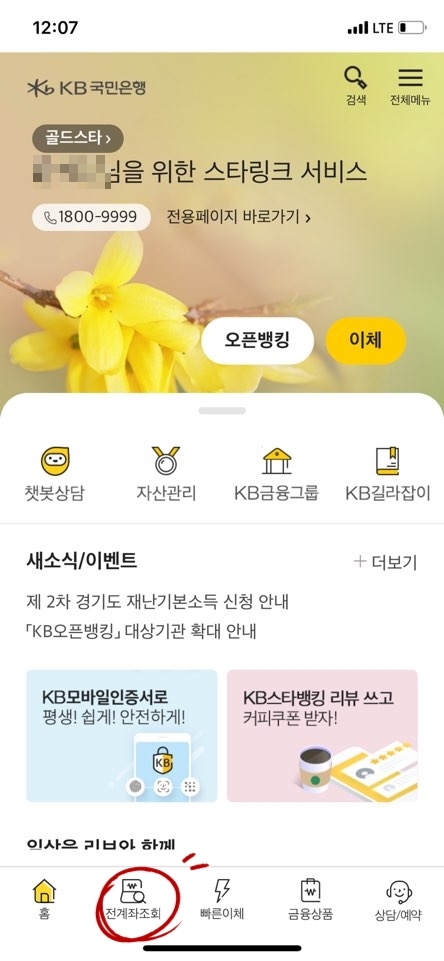

2.여기서 통장사본이 필요한 계좌를 눌러서 들어갑니다. 해당 계좌화면에서 우측상단의 [세로점 3개 그림] 을 눌러주세요. 그럼 하단에서 여러메뉴항목들이 팝업으로 올라오게됩니다. 그중 가장 밑에 있는 [통장사본보기]를 눌러주세요.
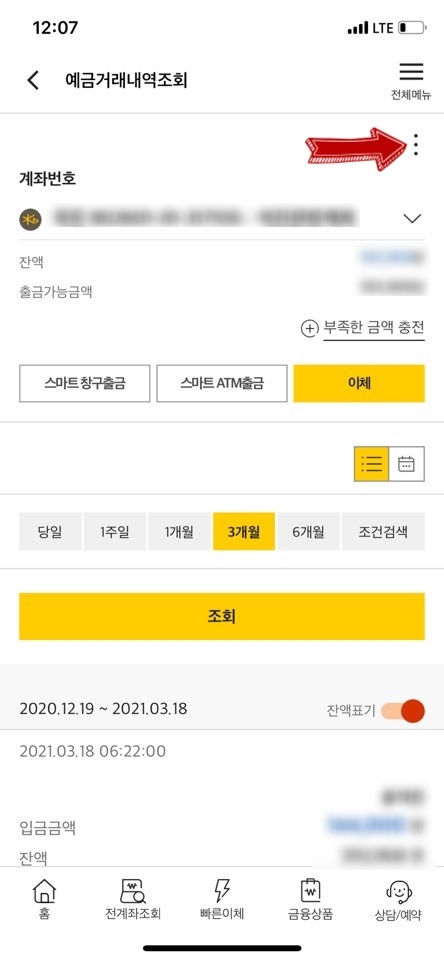
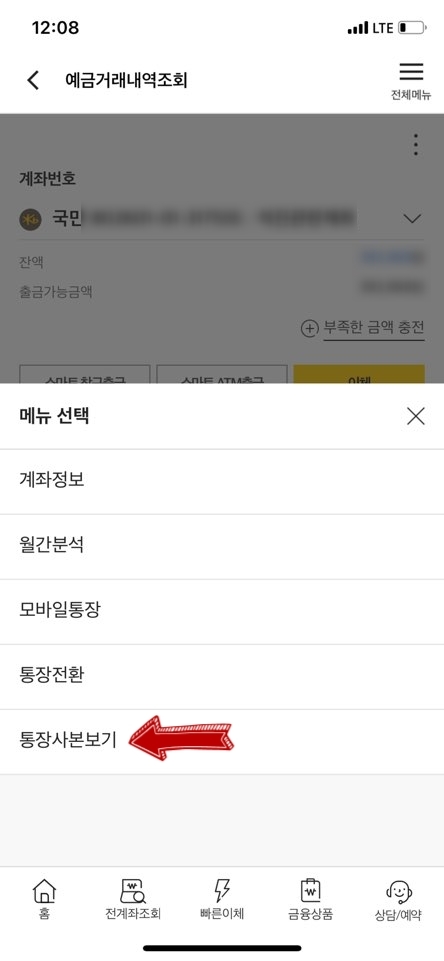
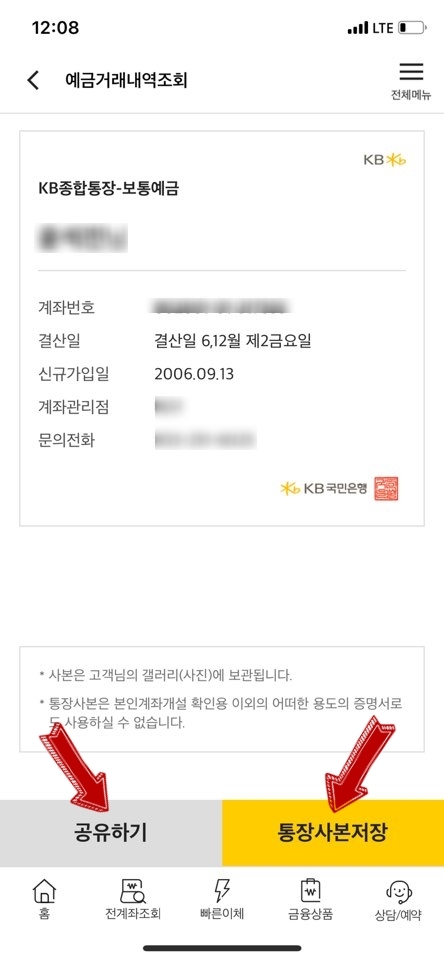
먼저 [공유하기]를 누르면 문자 또는 메일, 카카오톡 등으로 해당 통장사본(이미지)을 공유를 할수가 있고요. 해당 화면을 위로 스와이핑을 하면, 이미지 저장부터 프린트, 파일저장까지 가능하게됩니다.
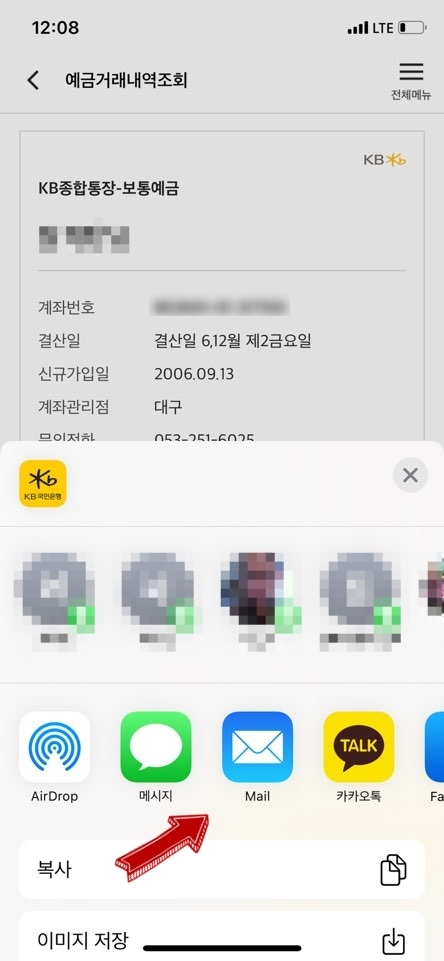
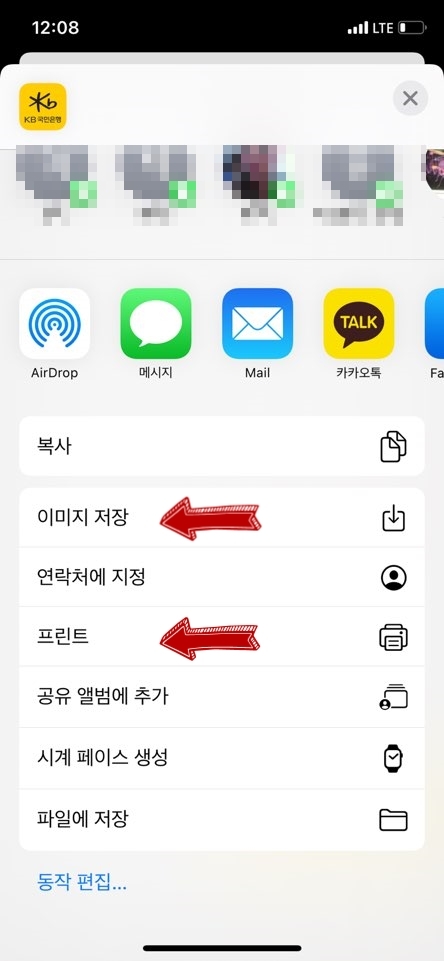
그리고, 그 옆에 위치한 [통장사본저장]을 누른다면, 이미지가 앨범에 저장되었다는 하단 안내와 함께 내 사진첩에 통장사본 이미지가 저장되게 됩니다. 해당 이미지를 자유롭게 SNS나 문자 등을 통해 전송또한 가능하게됩니다.
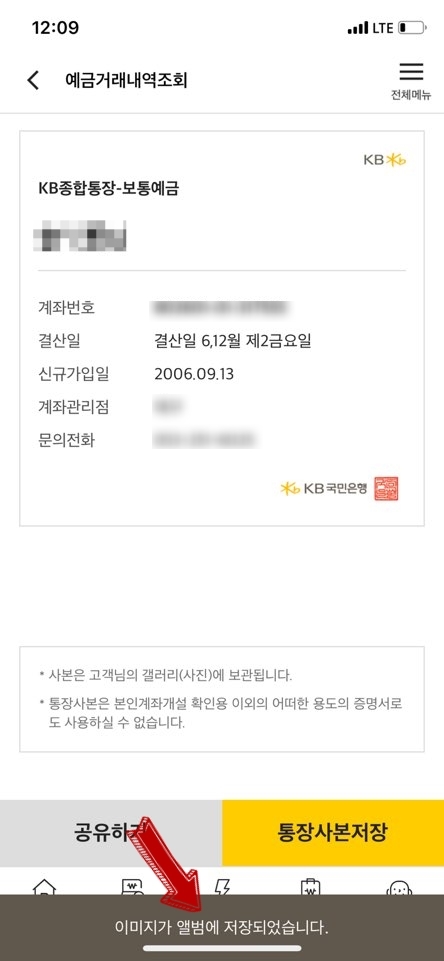
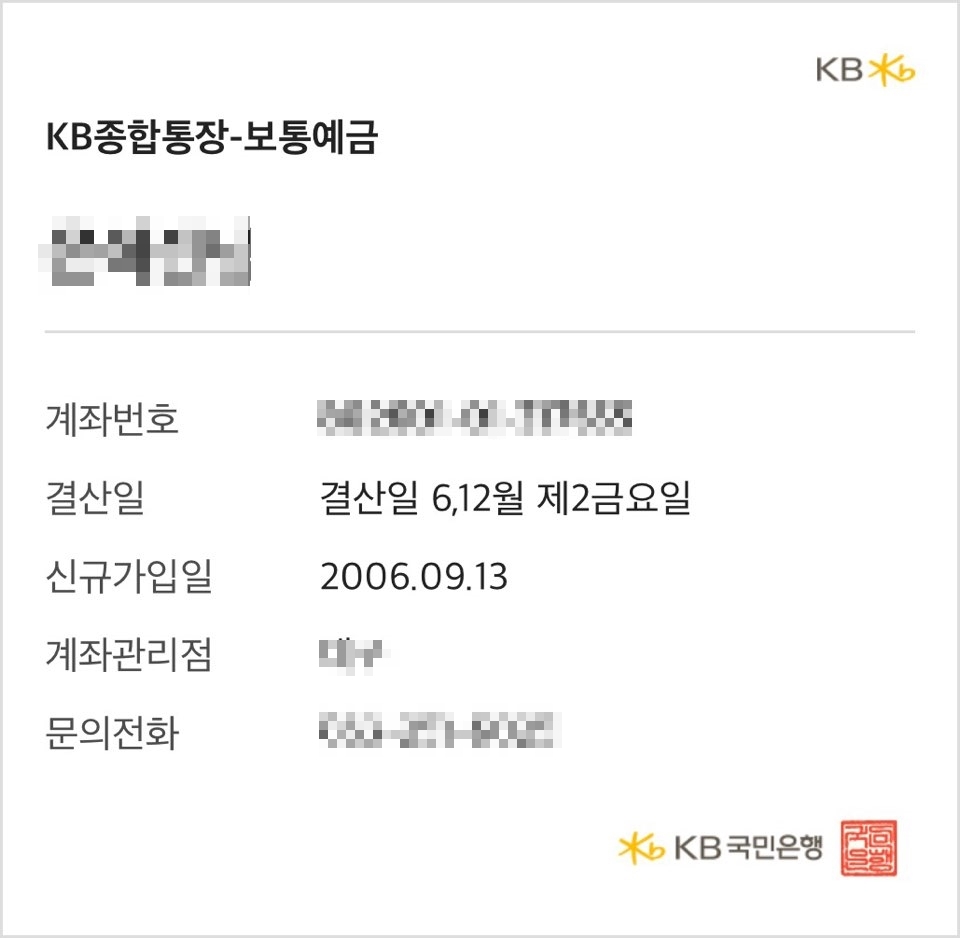
국민은행 모바일 통장사본 PDF 저장 및 출력 - PC
다음은 PC를 이용한 국민은행 통장사본 출력 및 PDF저장 방법입니다. 모바일과 마찬가지로 클릭 몇번만으로 쉽게 저장할수가 있는데요.
1.먼저 국민은행 홈페이지로 들어가주세요. 홈페이지로 들어간뒤 당연히 로그인을 해주셔야되는데요. 공동인증서 또는 금융인증서로 로그인을 해주시면됩니다.
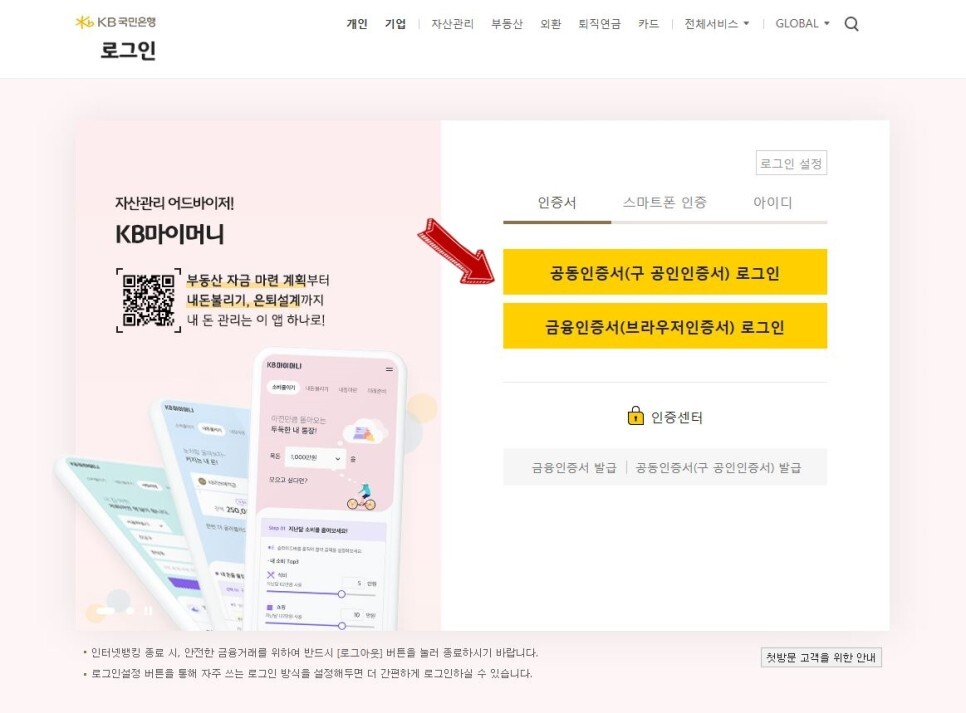
2. 공동인증서 또는 금융인증서로 로그인을 했다면, 상단 노란색 카테고리에 [뱅킹관리]로 마우스커서를 옮기면 여러가지 뱅킹관련된 메뉴들이 하단으로 내려옵니다. 그중 가장 좌측의 [제증명 발급탭]의 [통장사본]을 눌러주시면됩니다.
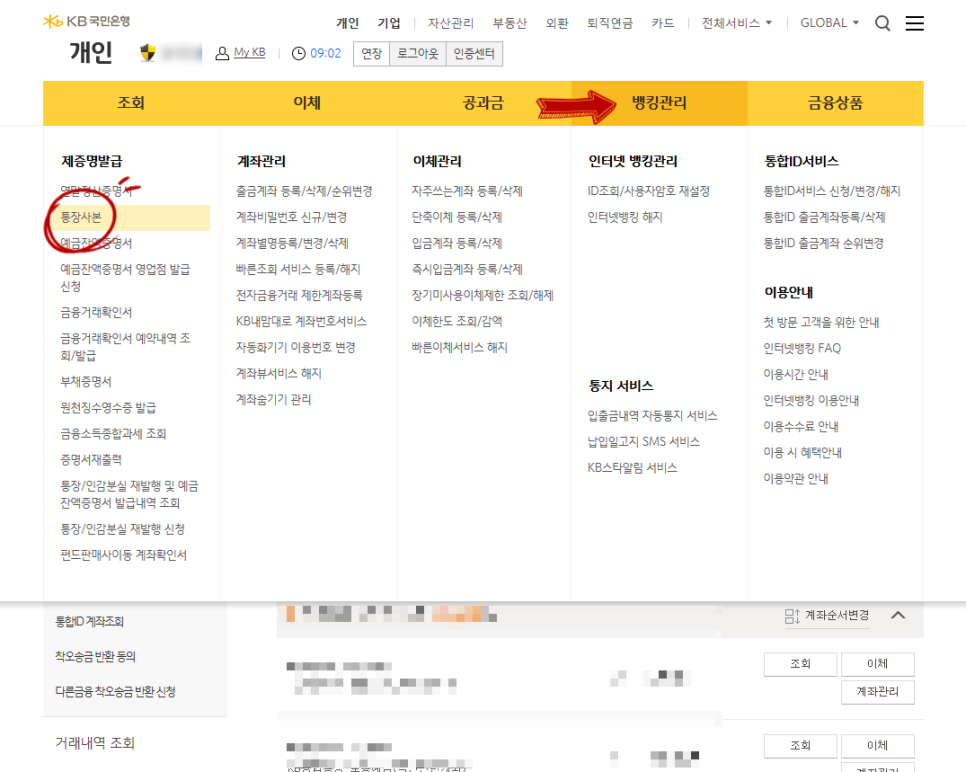
참고로 뱅킹관리 카테고리를 눌러주셔도, 바로 [제증명발급]이라는 화면으로 변경이됩니다. 거기서도 통장사본 발급이라는 항목이 있으니, 사용하기 편한대로 눌러주면됩니다.
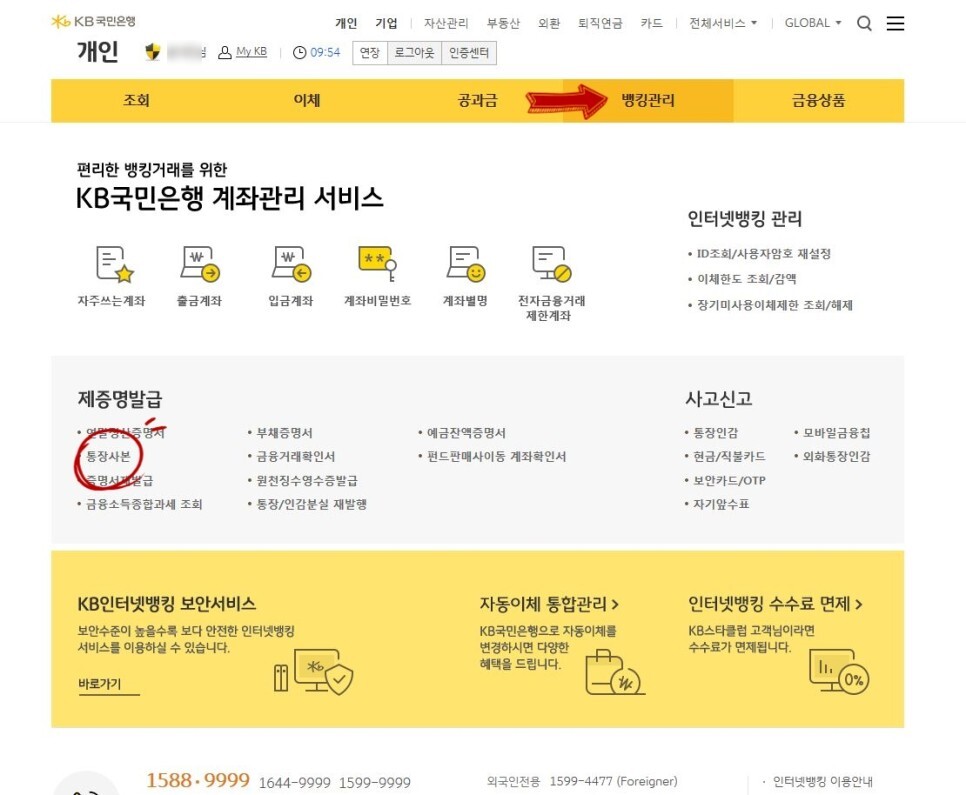
3.[통장사본]을 누르면, 변경된 화면에서 내가 현재 보유중인 예/적금 계좌들이 나오게 되는데요. 계좌번호와 계좌명으로 쉽게 확인이 가능합니다. 여기서 [한글]/[영문]으로 선택도 할수가 있는데, 내가 출력을 원하는 계좌를 눌러주세요.
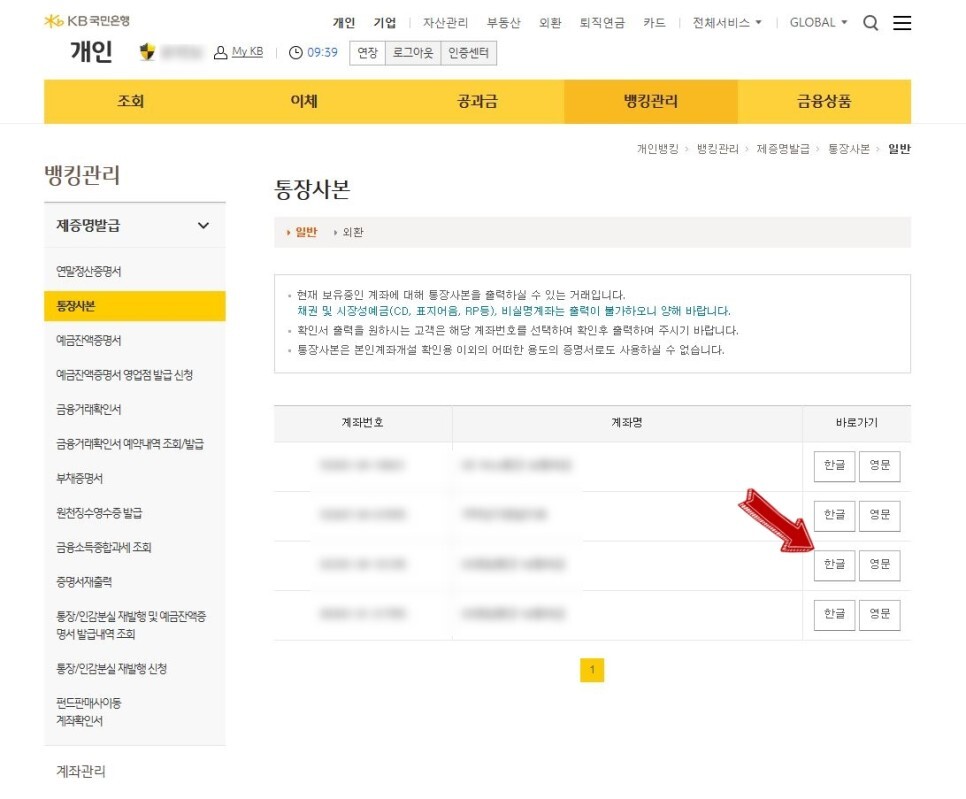
4.내가 출력 및 저장을 하려는 계좌의 [한글]을 눌러봤습니다. 이렇게 해당계좌의 통장사본이 이미지로 나타나게 되는데요. 여기서 인쇄를 눌러 인쇄 또는 PDF파일로 저장이 가능하게됩니다.
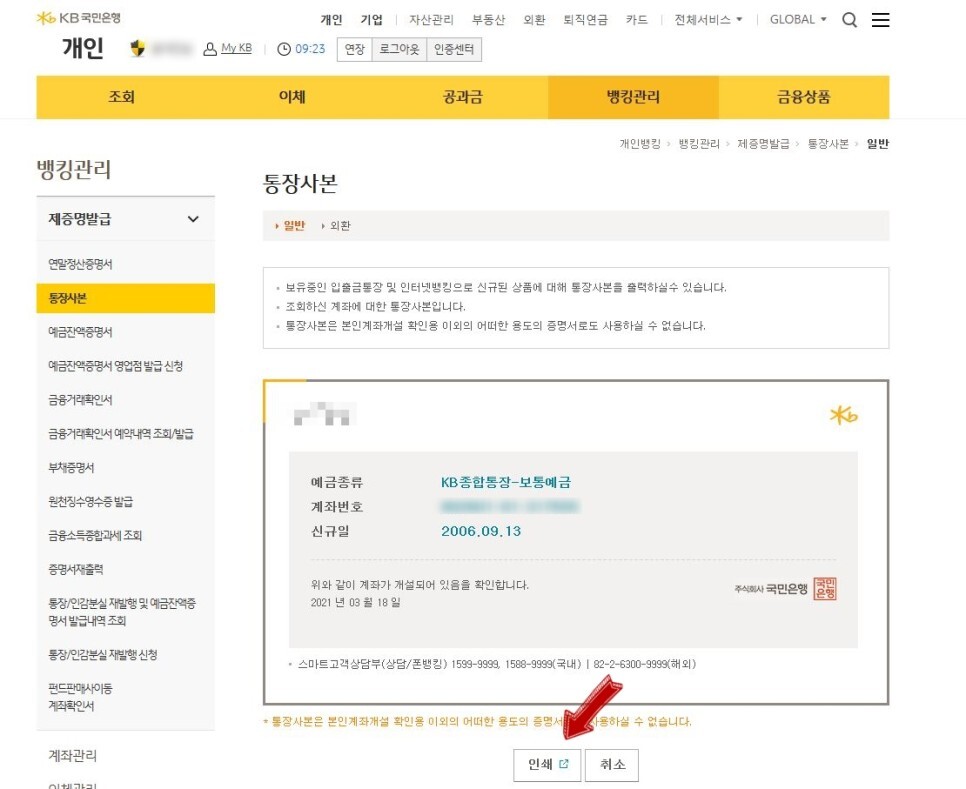
레이아웃 가로/세로방향 설정도 가능하니, 확인후 저장을 눌러주시면, 원하는 위치에 PDF파일로 저장이 가능하게됩니다.
저장된 파일을 눌러서 불러와봤습니다. 해당 파일을 PC 등에 미리 저장해둔 뒤 필요할 때 그때그때 편하게 사용할수가 있을듯합니다.
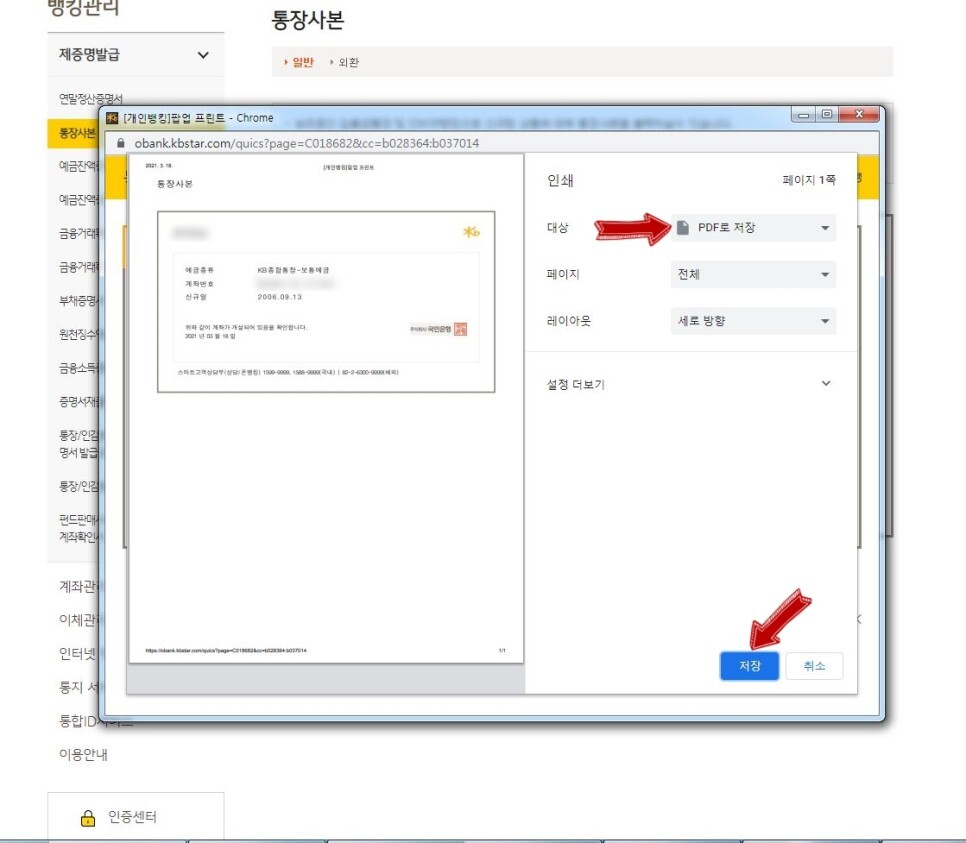
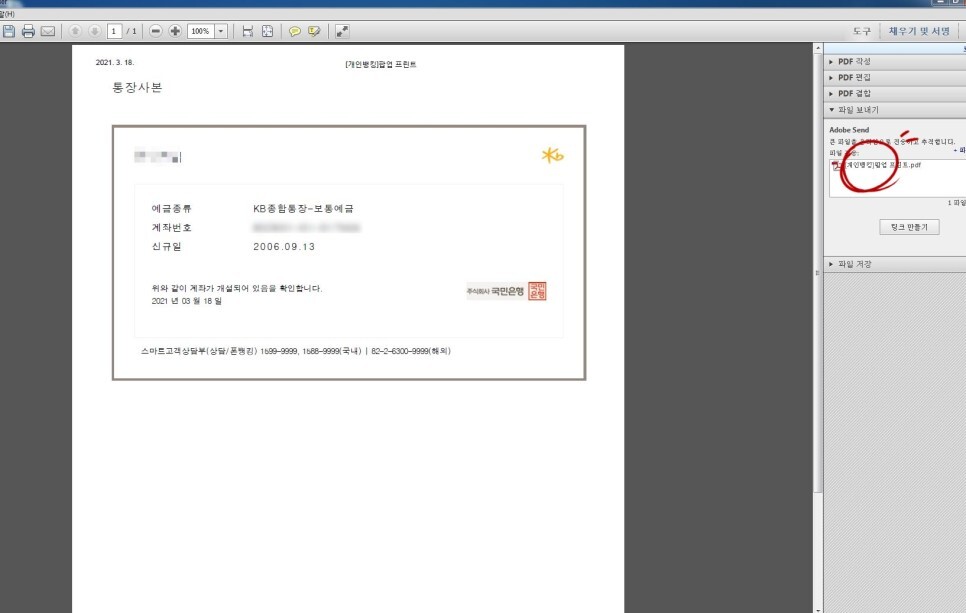
오늘은 국민은행 모바일 통장사본 출력 및 PDF 저장 방법을 PC버전과 같이 알아봤는데요. 많이들 모바일 통장사본이 있다는건 알면서도, 정작 급하게 사용하려면 헤맬수도 있는데요. 해당 방법을 통해 미리미리 사진첩이나 PC에 저장을 해둔다면 필요에따라 바로바로 유용하게 사용할수있을 듯합니다.
